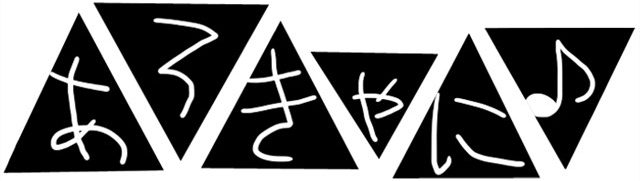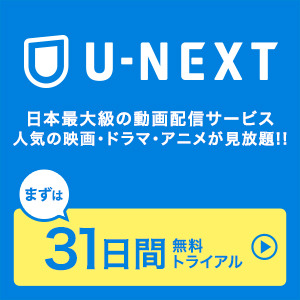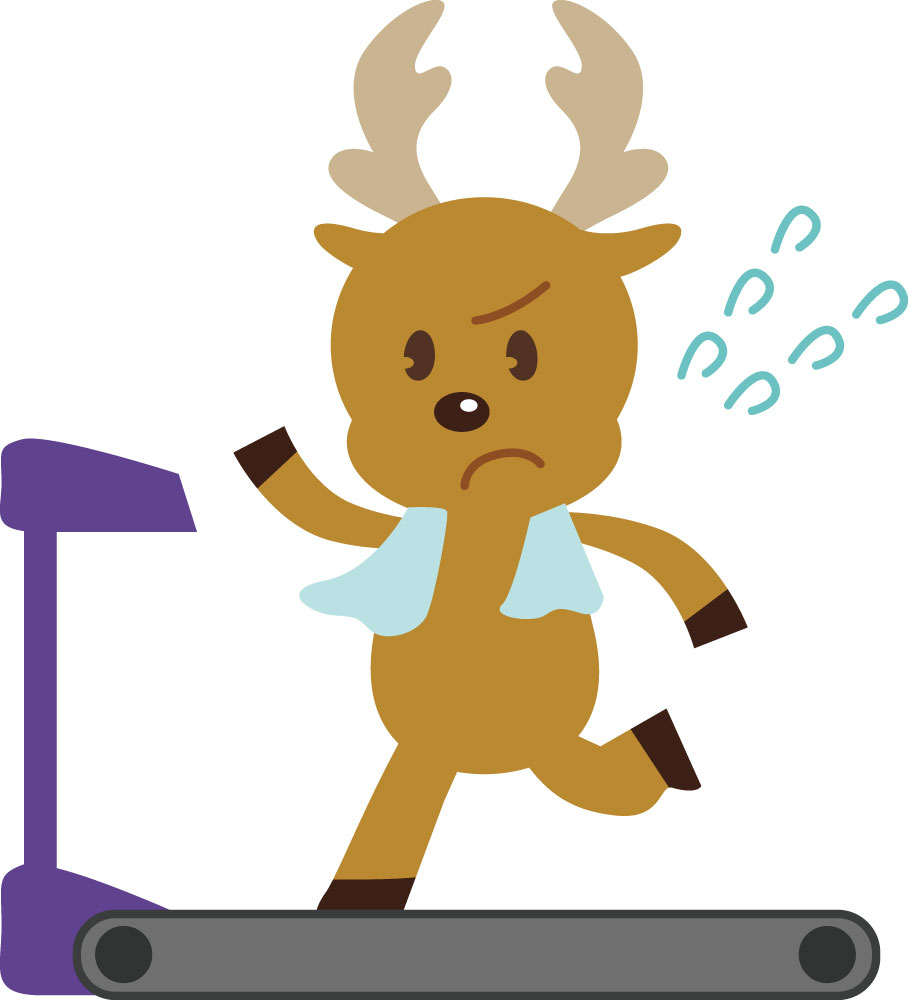今回はDAW・DTMのお話です。
いきなりですが、ゲーミングマウスってご存知でしょうか。
やたらとマウスにボタンがついてるアレです。見た目がカッコいいアレです。
ネトゲをするのに特化したマウスなんですがこれがDTM・DAWでもかなり使えるんです。なんならDTMじゃなくてもかなり使えるんです。
ここ数年はゲーミングマウスでの作業しかしていないのでゲーミングマウスがないと作業にかなり支障が出るレベルでゲーミングマウスでの作業が捗ってます。
そんなゲーミングマウスのおすすめを書いていきたいと思います。
ゲーミングマウスの最大の利点
まずは普段使っているマウスがこちら。
ロジクールのG602です。
ボタンの数が右クリック、左クリックを合わせて11個あります。
このゲーミングマウスの最大の特徴で最大の利点はボタンが多いことです。
これだけ書くと「だから?」ってなりそうですが、このボタンにショートカットキーを割り当てられると言えば分かってくれるでしょうか。
で、これが今DTM(Cubase)用に割り当てているショートカットキーです。
Spaceは「再生、停止」ですね。
Num1はテンキーの1で「左ロケーター位置に移動」。Num Delがテンキーの . (ピリオド)で「ゼロに戻る」です。
GとHは「ズームイン・アウト」。shift+Fは「画面の全体を表示」です。そしてctrl+Sで「上書き保存」ですね。
マウスだけで再生、停止をしてロケーターの位置を瞬時に移動できる。そして定期的に小まめに保存する。これ、めっちゃ便利ですよ。
Cubaseはテンキーを使うことが多いのですが、マウスは常に持っておきたいし、かと言って左手でテンキーを押すは遠いですよね。
でもこの割り当てだとマウスだけで出来るんです!
どうですか、欲しくなったでしょ?
これは個人的に使いやすい割り当てで一例ですが、左手はキーボードの左下が定位置なのでこの左手を固定しつつよく使うボタンを割り当てたほうがいいのかなぁと。
shift+Fなんてよく使うわりに実は地味に押しづらい代表みたいなところがありましたが、ボタンの割り当てでスッキリ解消です。
使ってみないとわからないかもしれませんが、使わないと損してますよ!って言いたくなります。
割り当ての注意
ゲーミングマウスを使い始めたときに実はアンドゥ(ctrl+z)、リドゥ(ctrl+shift+z)も割り当ててました。
でもギターを録音しているときに録音開始→ギター録音→停止 の動作のあとでマウスを握った拍子にアンドゥを間違って押してしまったことが起きました。気付かずに次の動作にいくと、さっきの録音はなかったことにされて録音したデータは復活することが出来ません。
そんなに何度も頻発したわけではありませんが「ここぞ!」っていうときにこれが起きると大惨事にもなりかねないので割り当てはやめることにしました。
変な言い方ですが間違って押してしまっても大丈夫なものを割り当てたほうが事故がなくていいと思います。
あとshiftやctrl、altも割り当てたことがあって右手だけでマウスホイールを使ってズームイン・アウトが出来るようにしたりaltのツール変更も試してみたのですがなかなか難しくてやめました。
shiftやctrl、altは左手で押せますからね。わざわざ割り当てなくてもなんとかなりますよね。
割り当ては自由!
人によってショートカットキーの使う頻度の高いものって違うと思いますが、それを自由に任意の場所にボタンひとつで設定出来るのって魅力的だと思いませんか?
何度も繰り返すMIDIの打ち込みの編集のときに再生、停止、1をマウスだけで出来ると作業効率は格段に上がります。
マウスをずっと握ったまま作業が出来るわけですから。
どうですか、少し欲しくなったでしょ?
正直、人のパソコンでCubaseをさわるときはほんとに不便で「まだspaceキー押してるの?」って言いたくなるぐらいです。
これはほんとに、騙されたと思って試してみても騙されたと思うことはないと自信を持って言えるぐらい便利です。
マウスパッドも変えると効果があると思うので変えてみたいとこですね。
まとめ
今回はCubaseに限ってゲーミングマウスを紹介しましたがネットを見るときもブラウザ専用にショートカットキーを割り当てれるので「タブの移動」「新しいタブを開く」「タブを閉じる」などもマウスひとつで出来るのでネットサーフィンがかなり捗ったりします。この詳細は別の記事で書ければいいかなと思ってたり。
アプリケーション別で割り当てを変えれるので、ChromeとFirefoxなどのブラウザでも別の割り当ては出来ますし、iTunes独自の割り当てで音量調整や次の曲へのスキップを割り合ててもいいですし、Skype独自の割り当ても出来ますので汎用性が高いとも言えます。
ブロガーさんなんかもタブの移動やタブを閉じるのをマウスだけで出来るのはけっこう作業効率を上げるのにいいのではないでしょうか。別の意味での片手間で作業できますよ。
ゲーミングマウスは種類も多く、ボタンが多いのもやボタンの位置が違うものがあったりするので迷いどころではありますが、まずは今回書いたG602かG700sあたりがいいかなと個人的には思います。
G700sはもうひとりのあろきゃに♪の月枷さんが設定方法やメリット、デメリットなど含め詳しく書いていますのでそちらを参考に。
もちろんゲーミングマウスだけあって反応もいいですのでそこもおすすめポイントです。
是非ともゲーミングマウスで楽々パソコンライフを!
それまではまた次回。